PPT怎么新建幻灯片
PPT怎么新建幻灯片
首先是快速插入多张幻灯片,打开PowerPoint后,点击空白处,新建幻灯片。新建后,将鼠标移到左边的幻灯片窗口。
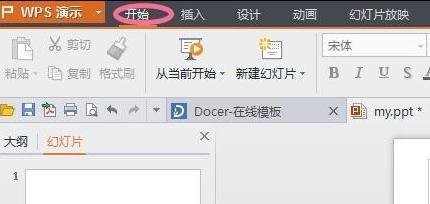
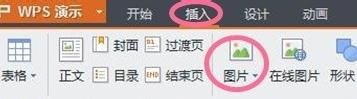
选定某张幻灯片,在键盘上点击”enter回车键“,此时连续点击该键可以快速在该页后插入多张幻灯片,点击多少下就会新建多少张新的幻灯片。

在每张幻灯片上快速插入图片的方法是,在上方的菜单栏找到“插入-图片”,此时下拉框出现“图片和分页插入图片”,选择“分页插入图片”。

从你的图片所在位置选择你要插入的图片,可以多选图片,一次添加,添加的图片张数最好与幻灯片的张数一样。

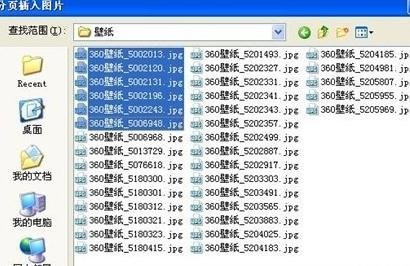
赞 (0)

